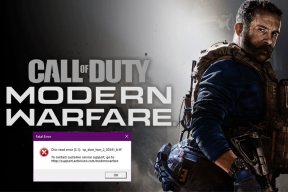5 meget tilpasselige iOS-tastaturer til at pynte iPhone
Miscellanea / / February 14, 2022
At skrive på din iOS-enhed er en af de ting, som du sandsynligvis ikke tænker for meget over. Standardtastaturet fungerer trods alt ret godt. Jeg synes stadig, at vi stadig skal ryste lidt op i tingene. I denne artikel vil vi gennemgå 5 tilpasselige iOS-tastaturer. De kan tilpasses på en række forskellige måder, som vil blive udforsket senere.

1. Brugerdefineret tastatur
Brugerdefineret tastatur er en alsidig app, som gør det muligt for brugere at tilpasse mange aspekter af tastaturet.
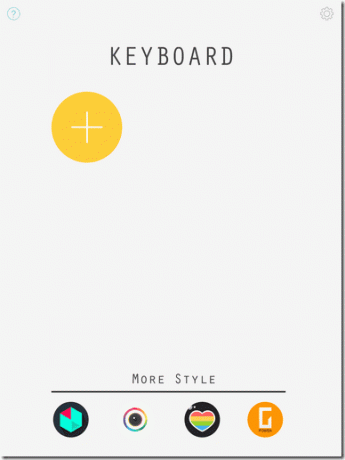
For at tilføje et design skal du vælge plus-symbolet, og så er du klar til at komme i gang. Den første skærm, som du vil blive præsenteret for, giver dig mulighed for at vælge en baggrund til dit tastatur.
Du kan vælge mellem de forudindstillede billeder, eller du kan tage et billede fra appen for at bruge som baggrund. Du kan endda vælge et billede fra dit galleri til brug som baggrund.
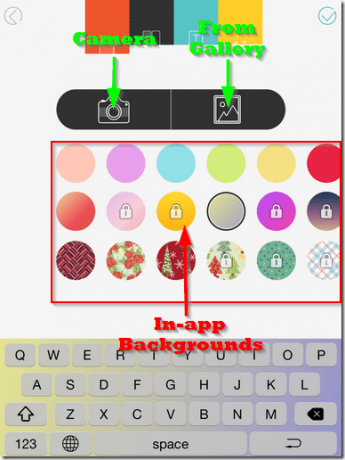
Efter at have bekræftet dit valg, vil du nu kunne ændre udseendet af baggrunden for de enkelte bogstaver på tastaturet. Du kan ændre følgende:
- Form af den omgivende baggrund
- Farven på omridset
- Niveauet af gennemsigtighed af baggrunden
- Selve baggrundsfarven
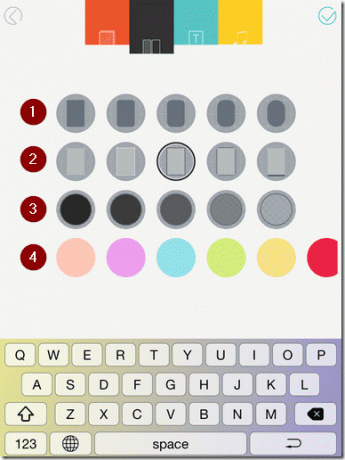
Den næste skærm giver dig mulighed for at ændre udseendet af, hvordan bogstaverne på tastaturet vises.
Bemærk:Endelig giver den sidste skærm dig mulighed for at ændre den lyd, der afspilles, når der trykkes på en knap på tastaturet.
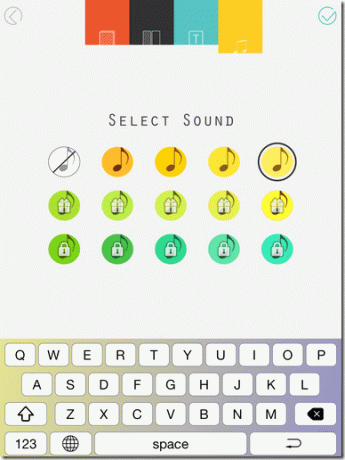
Dette tastatur giver mulighed for grundig tilpasning, og brugerne får masser af muligheder for at skabe deres ønskede look.
2. Flesky
Ud over at tilbyde brugerne et tastatur med flere tilgængelige attraktive temaer, Flesky har nogle fede extensions, som helt sikkert vil fange dit øje.

Der er flere attraktive temaer, som kan vælges til brug for at dekorere udseendet af tastaturet. Der er også mulighed for at lave dit eget tema.
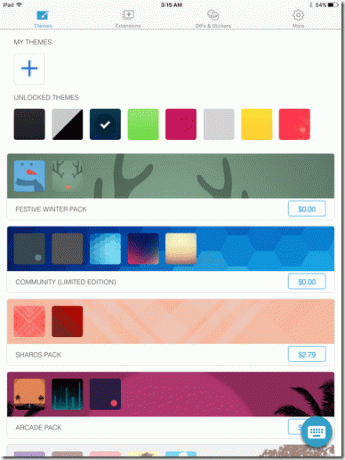
Der er masser af gratis temaer tilgængelige, men der er et par betalte tilgængelige, som er ret attraktive. hvis du vælge at lave dit eget tema, der er masser af muligheder tilgængelige for dig.
Under Skabeloner, du har mulighed for at vælge dit eget baggrundsbillede ved enten at tage et billede eller bruge et billede fra dit galleri. Du kan også tilføje lidt farve til baggrunden og vælge, om du vil bruge en sort eller hvid tastaturskabelon.
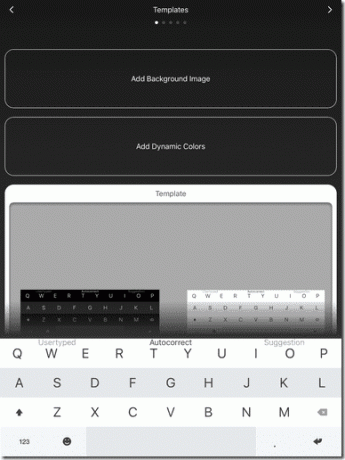
En anden fantastisk funktion ved Flesky er muligheden for at tilføje udvidelser. Disse udvidelser giver ekstra funktionalitet til tastaturet.

De tilgængelige udvidelser er som følger:
- Højdepunkter: Få ord, emoji, GIF og mærkat forudsigelser, mens du skriver
- Nummerrække: Tilføj en talrække over Flesky-tastaturet. Markørkontrol: Tryk længe på mellemrumstasten, og træk til venstre eller højre for at flytte markøren
- Enhånds: Træk tastaturet til hver side af skærmen og skriv med den ene hånd
- Genvejstaster: Tilføj en række taster til ting, du ofte skriver, f.eks. emojis, symboler eller e-mail-adresser.
- Rainbow Pops: Denne udvidelse får dine tastetryk til at springe som regnbuen
- Heart Pops: Denne udvidelse får dine nøgler til at springe som et bankende hjerte
- Forudsigelser: Denne udvidelse giver mulighed for tekstforudsigelse
- Flesky Tips: Denne udvidelse giver brugerne tips om, hvordan de bruger Flesky
På den sjove side af tingene har brugerne adgang til en bred vifte af GIF-filer og klistermærker, som de kan bruge, når de sender beskeder.
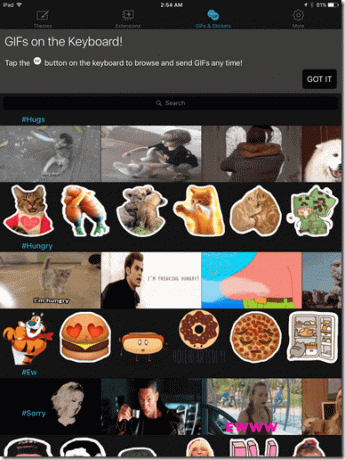
Hvis du ikke er imponeret endnu, skal du notere dig de tilgængelige genveje, som hjælper med at fremskynde skrivning med Flesky:
- Stryg til venstre for at slette
- Stryg til højre for plads
- Mellemrum to gange for at få adgang til tegnsætningstegn
- Stryg ned for at ændre tekstforslag
- Stryg op to gange for at tilføje eller fjerne et originalt ord til eller fra din ordbog
- Stryg til venstre eller højre på mellemrumstasten for at skifte sprog
- Tryk og hold enter for at få adgang til emoji
- Stryg ned med 2 funktioner for minimalt layout. Minimal layout viser tastaturet på skærmen uden mellemrumstasten og er en slags bare bones version af det almindelige layout.
Der er mange muligheder, der kan aktiveres fra dette tastatur Indstillinger sektion, men det mest bemærkelsesværdige er måske evnen til at aktivere stemmefeedback, som når den er aktiveret, udtaler ord, som du er færdig med at skrive.
Advarsel:Flesky har et meget sprødt udseende og er generelt af meget høj kvalitet. Det giver brugerne nyttige ting som udvidelser og sjove ting som GIF'er som generelt giver en meget tilfredsstillende oplevelse.
3. Stikordstavle
Stikordstavle giver brugerne mulighed for at oprette lister over almindeligt anvendte sætninger, som hurtigt kan tilgås, når de skriver på en iOS-enhed med den aktiveret. Ved at have disse sætninger klar ved hånden, gøres tekstinputprocessen nemmere og kan gøres hurtigere.
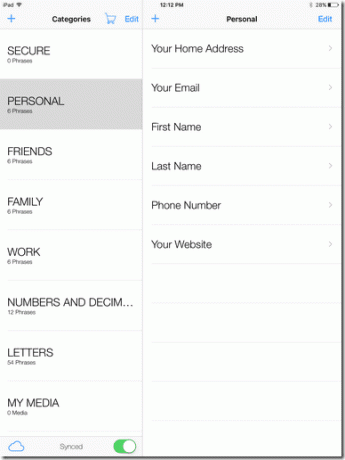
Phraseboard er især nyttigt, når du udfylder formularer. I stedet for manuelt at skulle skrive store mængder tekst gentagne gange, kan du blot bruge Phraseboard til at indtaste ting, som du adresserer.
Dette tastatur kommer med nogle forudindstillede kategorier, men du kan tilføje dine egne sammen med de tilhørende sætninger.
4. Bedre skrifttyper
Bedre skrifttyper giver brugerne mulighed for at indtaste tekst på deres iOS-enheder med en række forskellige skrifttyper.

Du skal blot vælge den skrifttype, du ønsker at bruge, fra listen over skrifttyper fra Better Fonts-tastaturappen og vælg derefter tastaturet, når du skriver i en app, og se, hvor fantastisk det kan være at have en anden skrifttype være.
Skrifttyper kan skiftes ud, direkte fra tastaturgrænsefladen, når du skriver, hvilket er ret praktisk. Du skal blot klikke på f ikonet øverst på tastaturet.
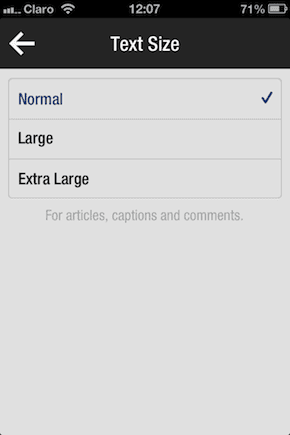
Better Fonts kommer også med sit eget tastaturdesign, som kan tilgås fra tastaturappen eller direkte fra selve tastaturet.
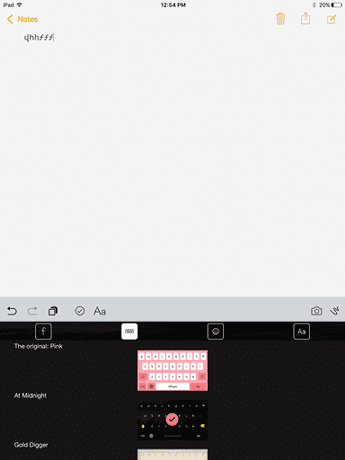
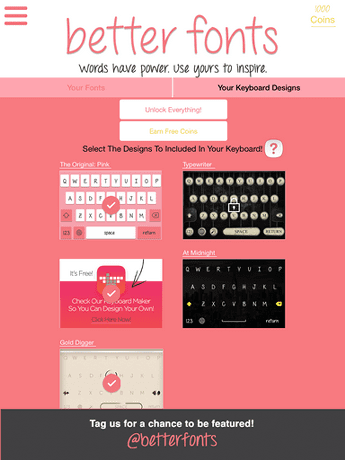
Hvis du ikke ønsker at bruge Better Fonts-tastaturet, kan du blot bruge teksteditoren i appen og kopiere og indsætte din tekst derfra i din ønskede app.
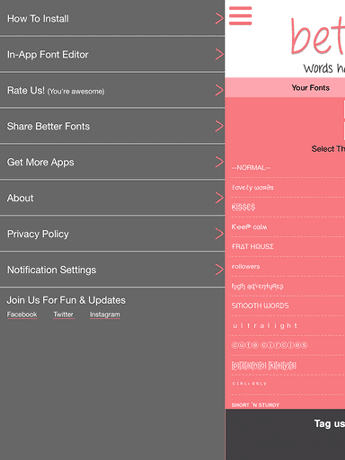
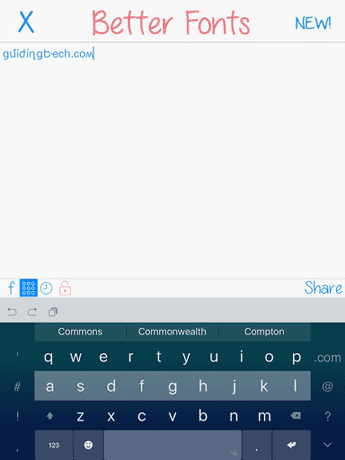
At have adgang til forskellige skrifttyper er fantastisk i forhold til udseendet. Du vil måske bruge en anden skrifttype afhængigt af formålet med den tekst, du opretter. Alt i alt er dette en fantastisk app, men pas på irriterende og lange videoannoncer.
5. MyScript stak
MyScript stak er en genial app, som giver mulighed for håndskriftindtastning på din iOS-enhed.
Du kan indtaste tekst med fingrene, men jeg foretrækker personligt at bruge en stylus. Sørg for at forme dine ord korrekt i det udpegede område, og brugen af appen vil være problemfri.
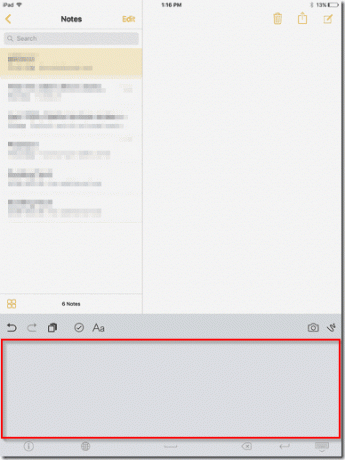
Et baglæns streg i skriveområdet vil resultere i et tilbageslag, et fremadgående streg er et mellemrum, og hvis du lav en nedadgående bevægelse forbundet med et baglæns slag, dette vil give samme resultat som at trykke på retur nøgle. Dette er bedre repræsenteret nedenfor.
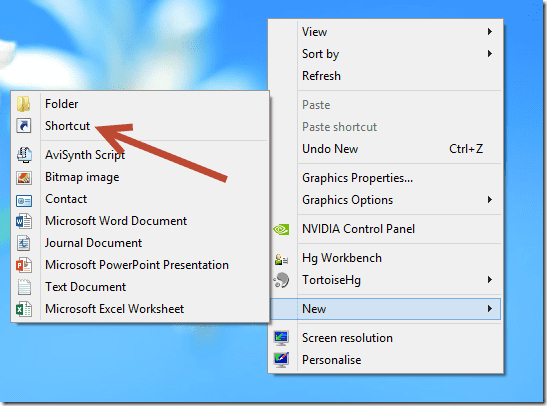
Fra dette tastaturs app kan du ændre temaet såvel som tykkelsen af blækket, der vises, når du skriver.
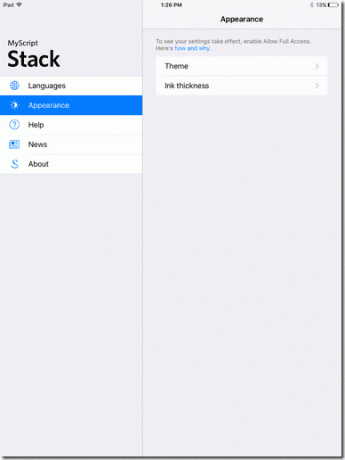
Dette er en ganske praktisk app til at tage noter ned, da håndskrift er den mest velkendte metode for mange af os, når vi tager noter.
Konklusion
Alle disse apps tilbyder noget lidt anderledes, men Flesky og MyScript Stack skiller sig ud for mig. Flesky på grund af dets højkvalitetstemaer og GIF'er og MyScript på grund af dets håndskriftsgenkendelse. Hvis du er på udkig efter et tredjepartstastatur, kan et af disse 5 være det, du leder efter.
LÆS OGSÅ: Sådan ændres baggrundsfarven på tastaturet til den primære farve på den app, der kører i Android
Sidst opdateret den 3. februar, 2022
Ovenstående artikel kan indeholde tilknyttede links, som hjælper med at understøtte Guiding Tech. Det påvirker dog ikke vores redaktionelle integritet. Indholdet forbliver upartisk og autentisk.
VIDSTE DU
iPhone 5s er en af de mest populære Apple-telefoner med mere end 70 millioner solgte enheder siden 2013.